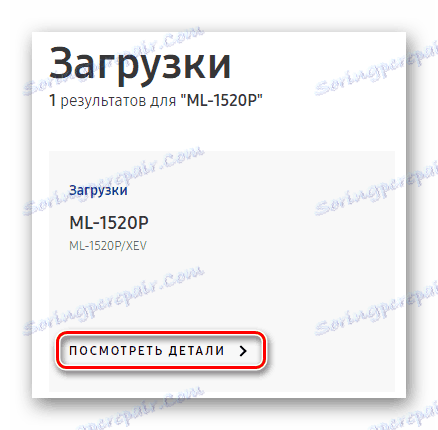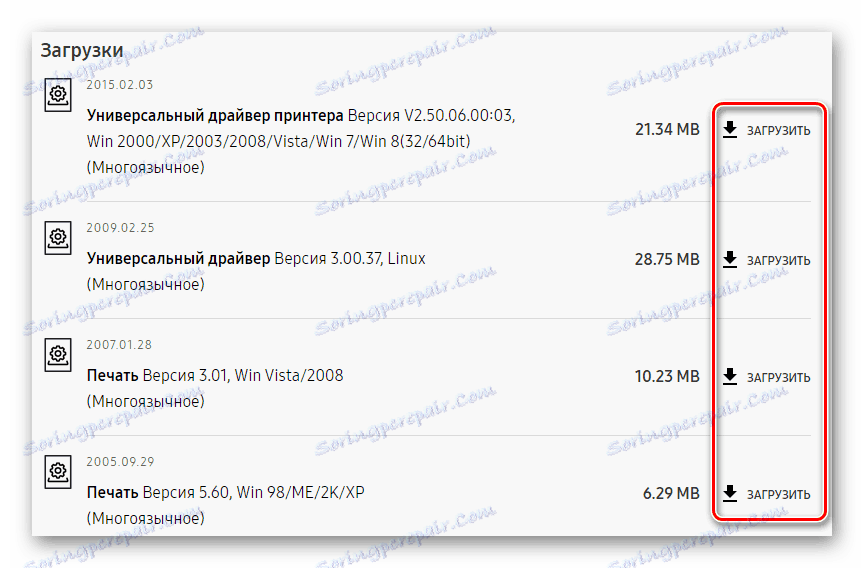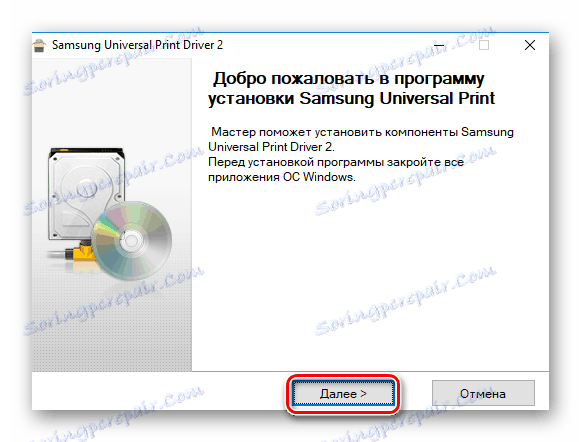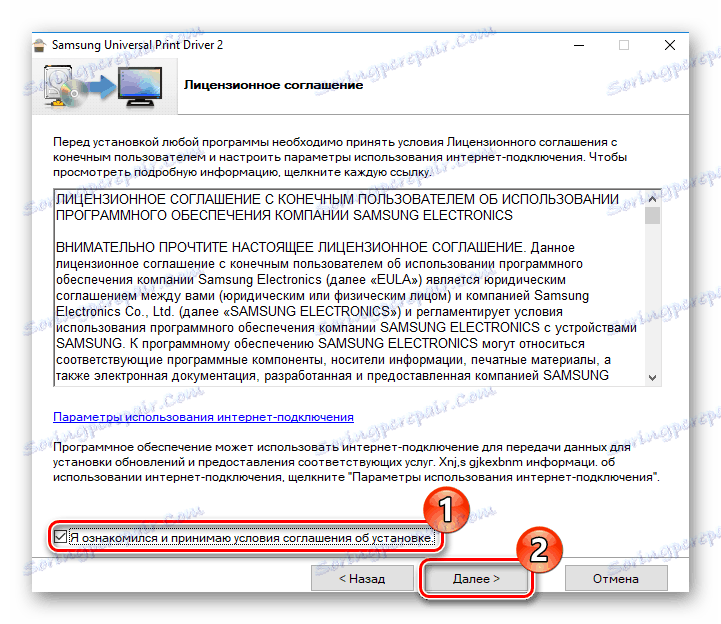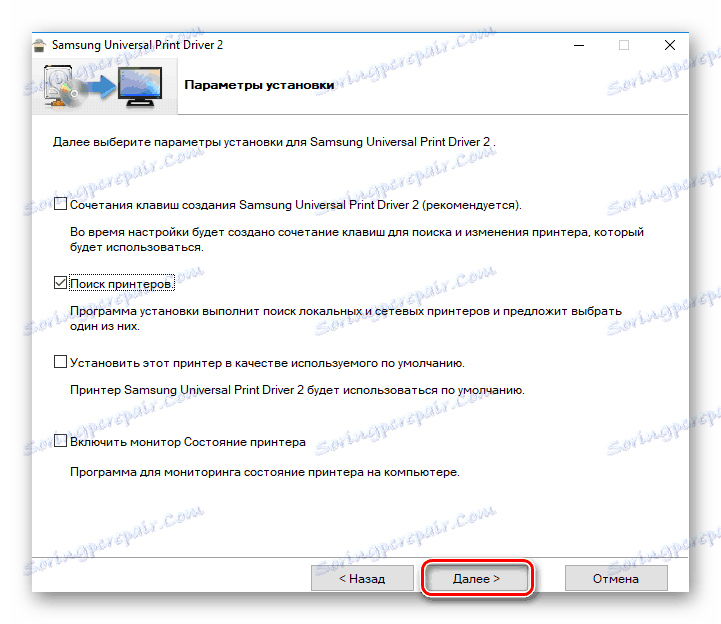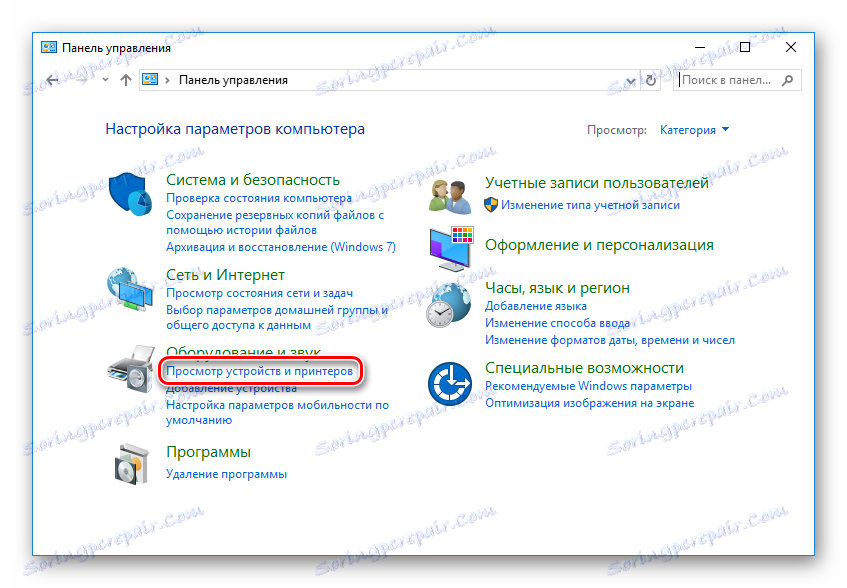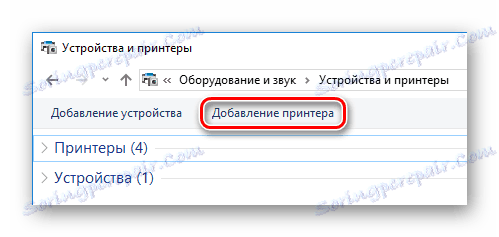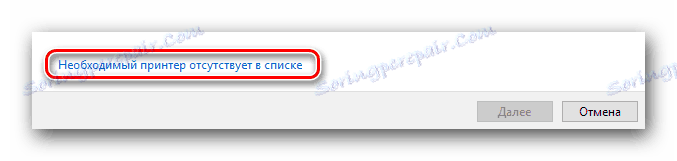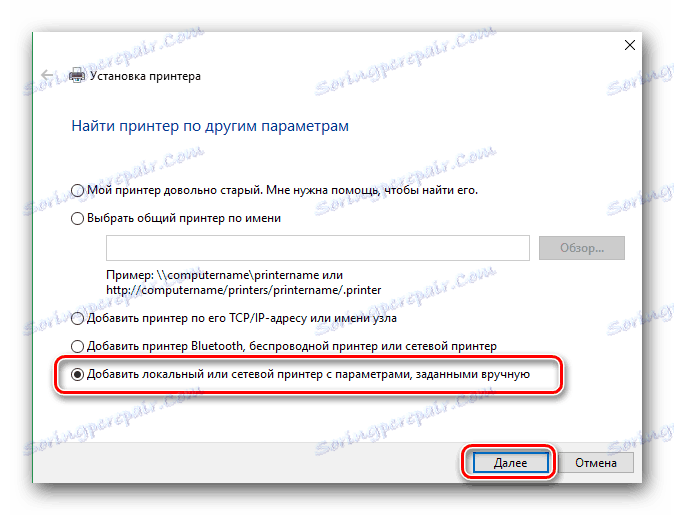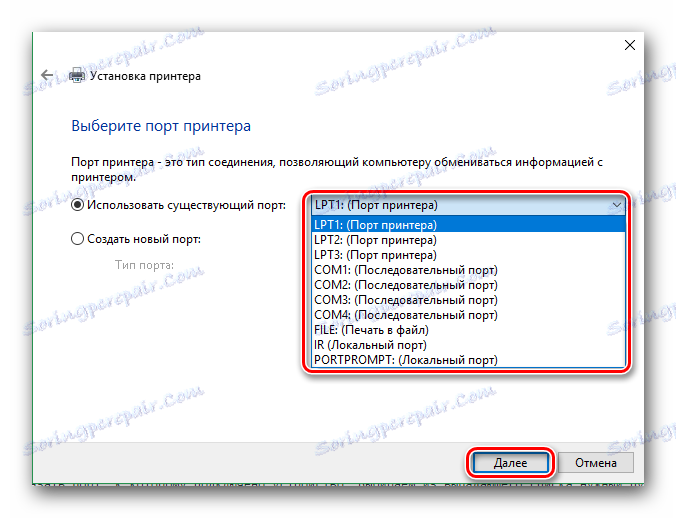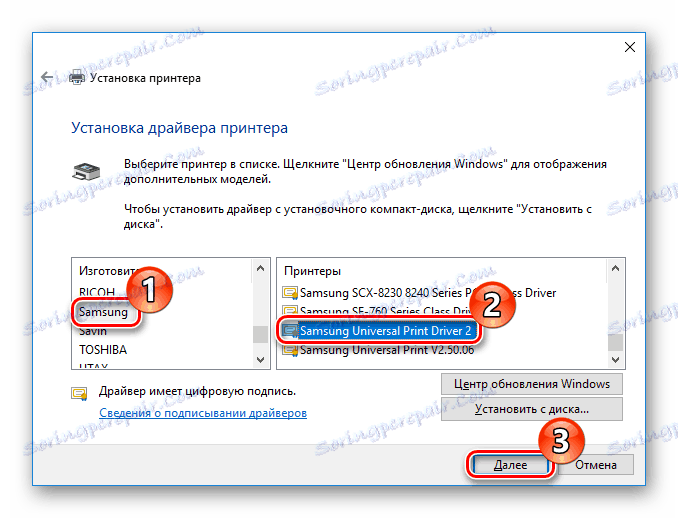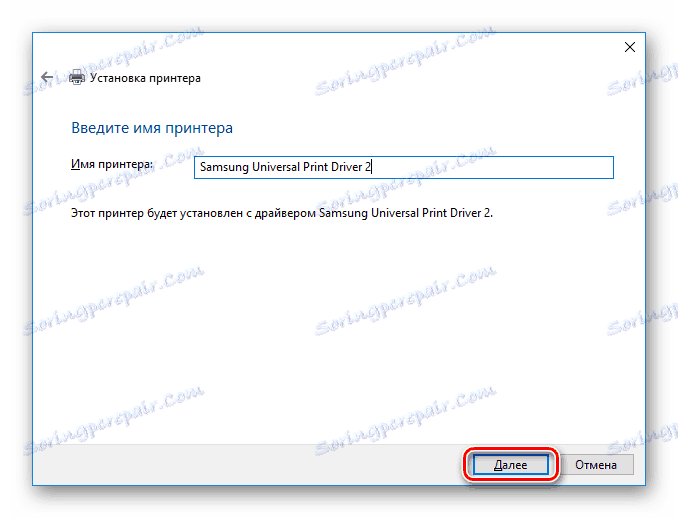نصب نرم افزار برای سامسونگ ML-1520P
اگر شما یک چاپگر جدید را خریداری کردید، باید رانندگان مناسب را برای آن پیدا کنید. پس از همه، این نرم افزار عمل درست و کارآمد دستگاه را تضمین می کند. در این مقاله ما توضیح خواهیم داد که چگونه برای پیدا کردن و نحوه نصب نرم افزار برای چاپگر ML-1520P سامسونگ.
محتوا
ما درایورهای چاپگر سامسونگ ML-1520P را نصب می کنیم
یک راه برای نصب نرم افزار وجود ندارد و دستگاه را به درستی کار می کند. وظیفه ما اینست که هر یک از آنها را درک کنیم.
روش 1: وب سایت رسمی
البته، شما باید برای رانندگان از سایت رسمی سازنده دستگاه شروع به جستجو کنید. این روش نصب نرم افزار صحیح را بدون خطر ابتلا به کامپیوتر شما تضمین می کند.
- به وب سایت رسمی سامسونگ در لینک مشخص شده.
- در بالای صفحه، دکمه "پشتیبانی" را پیدا کرده و روی آن کلیک کنید.
![سامسونگ از بخش بخش پشتیبانی می کند]()
- در اینجا در نوار جستجو، مدل چاپگر خود را مشخص کنید - به ترتیب ML-1520P . سپس کلید Enter را در صفحه کلید فشار دهید.
![دستگاه رسمی جستجوی سایت سامسونگ]()
- صفحه جدید نتایج جستجو را نمایش می دهد. شما ممکن است متوجه شوید که نتایج به دو قسمت تقسیم می شوند: «دستورالعمل ها» و «دریافت ها» . ما به دوم علاقه مند هستیم - کمی به پایین بروید و روی دکمه "نمایش جزئیات" برای چاپگر کلیک کنید.
![نتایج وب سایت رسمی وب سایت سامسونگ]()
- صفحه پشتیبانی سخت افزاری باز خواهد شد، در آنجا می توانید نرم افزار مورد نیاز را در قسمت «Downloads» دانلود کنید . روی زبانه View More کلیک کنید تا همه نرم افزارهای موجود برای سیستم عامل های مختلف مشاهده شوند. هنگامی که شما تصمیم می گیرید کدام نرم افزار برای دانلود، بر روی دکمه "دانلود" در مقابل عنصر مربوطه کلیک کنید.
![دانلود نرم افزار وب سایت رسمی سامسونگ]()
- دانلود نرم افزار آغاز خواهد شد. پس از تکمیل فرایند، فایل نصب شده دانلود شده را دوبار کلیک کنید. نصب کننده باز خواهد شد، جایی که شما نیاز به انتخاب مورد "نصب" و با کلیک بر روی دکمه "OK" .
![نصب نرم افزار سامسونگ]()
- سپس صفحه ظاهری نصب را مشاهده خواهید کرد. روی «بعدی» کلیک کنید.
![سامسونگ پنجره خوش آمدید]()
- گام بعدی این است که خود را با موافقت نامه مجوز نرم افزار آشنا کنید. کادر «من شرایط موافقتنامه مجوز را خوانده و قبول کرده ام» را علامت بزنید و روی «بعدی» کلیک کنید.
![سامسونگ موافقتنامه مجوز را قبول کند]()
- در پنجره بعدی می توانید گزینه های نصب درایور را انتخاب کنید. شما می توانید تمام موارد را ترک کنید، و در صورت لزوم می توانید موارد اضافی را انتخاب کنید. سپس بر روی دکمه Next کلیک کنید.
![گزینه های نصب سامسونگ]()
حالا فقط تا پایان فرایند نصب رانندگی صبر کنید و می توانید تست چاپگر سامسونگ ML-1520P را شروع کنید.
روش 2: نرم افزار جستجوگر راننده جهانی
شما همچنین می توانید از یکی از برنامه هایی که برای کمک به کاربران درایور ها استفاده می شود استفاده کنید: آنها به طور خودکار سیستم را اسکن می کنند و تعیین می کند که چه دستگاه هایی باید درایورهای به روزرسانی شوند. مجموعه ای غیر قابل شمارش از این نرم افزار وجود دارد، بنابراین هر کس می تواند یک راه حل مناسب برای خود انتخاب کند. در وب سایت ما یک مقاله منتشر کردیم که در آن شما می توانید از محبوب ترین برنامه های این نوع آشنا شوید و شاید تصمیم بگیرید که کدام یک از آنها استفاده شود:
جزئیات بیشتر: بهترین نرم افزار برای نصب درایورها
توجه کن راه حل Driverpack -
محصول توسعه دهندگان روسی است که در سراسر جهان محبوب است. این رابط کاربری نسبتا ساده و بصری دارد و همچنین دسترسی به یکی از بزرگترین پایگاه های راننده را برای طیف وسیعی از سخت افزار فراهم می آورد. یکی دیگر از مزیت های مهم این است که برنامه به طور خودکار نقطه بازیابی را قبل از شروع نصب نرم افزار جدید ایجاد می کند. در مورد DriverPack بیشتر بخوانید و یاد بگیرید چگونه با آن کار کنید، می توانید در مطالب زیر:
درس: چگونه با استفاده از DriverPack Solution، رانندگان را بر روی رایانه خود بهروز کنید
روش 3: جستجو برای نرم افزار توسط شناسه
هر دستگاه یک شناسه منحصر به فرد دارد که می تواند هنگام جستجو برای رانندگان نیز استفاده شود. شما فقط باید ID را در «مدیریت دستگاه» در «خواص» دستگاه پیدا کنید. ما همچنین برای مقابله با وظیفه خود، مقادیر لازم را انتخاب کردیم:
USBPRINTSAMSUNGML-1520BB9D
در حال حاضر فقط مقدار مشخص شده در یک سایت خاص که به شما اجازه می دهد تا نرم افزار را با شناسه جستجو کنید و راننده را بر اساس دستورالعمل نصب جادوگر نصب کنید مشخص کنید. اگر برخی لحظات برای شما روشن نیست، توصیه می کنیم خودتان را با یک درس مفصل در مورد این موضوع آشنا کنید:
درس: جستجو برای رانندگان توسط شناسه سخت افزار
روش 4: ابزار منظم سیستم
و آخرین گزینه که ما در نظر خواهیم گرفت، نصب نرم افزار دستی با استفاده از ابزارهای استاندارد Windows است. این روش به ندرت مورد استفاده قرار می گیرد، اما در مورد آن نیز ارزش دارد.
- اول از همه، به هر طریقی که فکر می کنید مناسب است، به "کنترل پنل" بروید .
- پس از آن، بخش «تجهیزات و صدا» را جستجو کنید و در آن مورد «نمایش دستگاهها و چاپگرها» را ببینید .
![کنترل پنل نمایش دستگاه ها و چاپگرها]()
- در پنجره ای که باز می شود، شما ممکن است بخش "چاپگر" را مشاهده کنید که تمام دستگاه های شناخته شده ی سیستم را نمایش می دهد. اگر این لیست دستگاه شما را نداشته باشد، روی پیوند افزودن چاپگر در بالای برگه ها کلیک کنید. در غیر این صورت، نیازی به نصب نرم افزار نیست، زیرا چاپگر برای مدت طولانی تنظیم شده است.
![دستگاه ها و چاپگرها افزودن یک چاپگر]()
- این سیستم برای حضور پرینترهای متصل که نیاز به به روز رسانی درایور دارند اسکن می شود. اگر تجهیزات خود را در لیست نمایش داده شود، بر روی آن کلیک کنید و سپس دکمه «بعدی» را برای نصب تمام نرم افزارهای ضروری. اگر چاپگر در لیست ظاهر نشد، سپس روی لینک «چاپگر موردنیاز در لیست نیست» در پایین پنجره کلیک کنید.
![تنظیمات اتصال ویژه چاپگر]()
- یک روش اتصال را انتخاب کنید اگر USB برای این کار استفاده شود، باید روی «اضافه کردن یک چاپگر محلی» کلیک کنید و دوباره روی «بعدی» کلیک کنید .
![یک چاپگر محلی اضافه کنید]()
- بعد ما فرصتی برای تنظیم بندر فراهم می کنیم. شما می توانید مورد مورد نیاز را در منوی کشویی خاص انتخاب کنید یا پورت را به صورت دستی اضافه کنید.
![پورت چاپگر را مشخص کنید]()
- و در نهایت، دستگاهی را انتخاب کنید که برای رانندگان نیاز دارید. برای انجام این کار، در بخش چپ پنجره، سازنده را انتخاب کنید -
Samsung، و در سمت راست - مدل. از آنجا که تجهیزات لازم همیشه در فهرست نیست، می توانید ازSamsung Universal Print Driver 2PrinterSamsung Universal Print Driver 2- راننده جهانی برای چاپگر انتخاب کنید. روی «بعدی» دوباره کلیک کنید.![کنترل پنل سامسونگ انتخاب پرینتر]()
- آخرین مرحله - نام چاپگر را وارد کنید. شما می توانید مقدار پیش فرض را ترک کنید، یا می توانید نام خود را وارد کنید. روی «بعدی» کلیک کنید و صبر کنید تا رانندگان نصب شوند.
![کنترل پنل سامسونگ نام چاپگر را مشخص کنید.]()
همانطور که می بینید، هیچ مشکلی در نصب درایور های روی چاپگر شما وجود ندارد. شما فقط نیاز به یک اتصال اینترنتی پایدار و کمی صبر دارید. ما امیدواریم مقاله ما به شما در حل مشکل کمک کرده است. در غیر این صورت - در نظرات بنویسید و به شما پاسخ خواهیم داد.